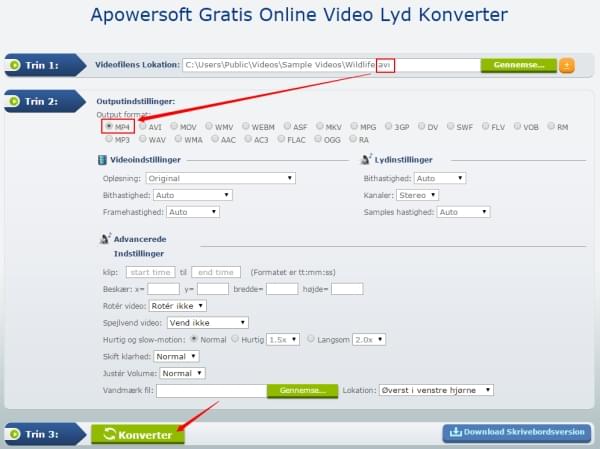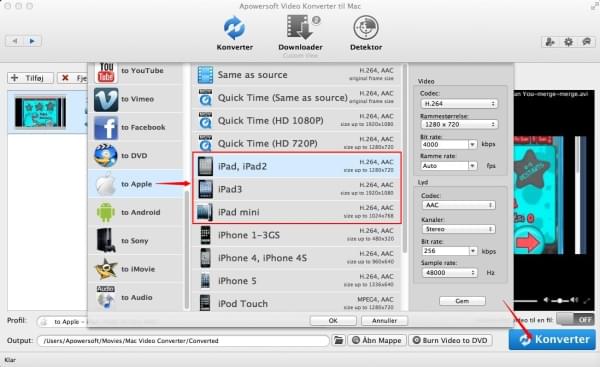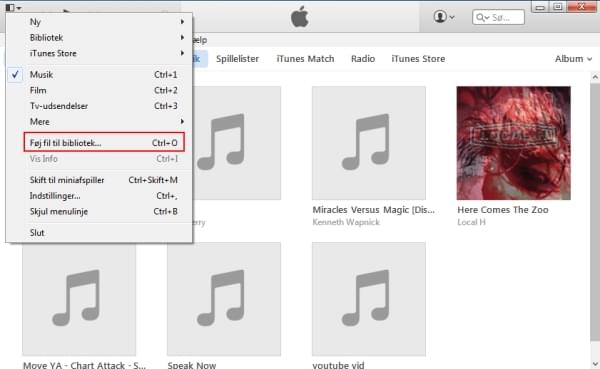På grund af iPad’ens tynde og lyse look og dens bærbarhed og høje opløsning foretrækker mange folk at se AVI på iPad, så de kan nyde visuelt flotte film, imens de holder tabletten i hånden. Men for at de kan gøre det, bliver de nødt til at overføre AVI til iPad, men desværre understøttes AVI formatet ikke på iPad. Derfor er det umuligt at se AVI videoer på en bærbar tablet. Men, hvordan løser man dette? Det er ikke svært at konvertere AVI filer til et format, som understøttes af iPad, og dernæst importere filen til iPad gennem iTunes. Du skal bare have et program til at konvertere filen med.
På grund af iPad’ens tynde og lyse look og dens bærbarhed og høje opløsning foretrækker mange folk at se AVI på iPad, så de kan nyde visuelt flotte film, imens de holder tabletten i hånden. Men for at de kan gøre det, bliver de nødt til at overføre AVI til iPad, men desværre understøttes AVI formatet ikke på iPad. Derfor er det umuligt at se AVI videoer på en bærbar tablet. Men, hvordan løser man dette? Det er ikke svært at konvertere AVI filer til et format, som understøttes af iPad, og dernæst importere filen til iPad gennem iTunes. Du skal bare have et program til at konvertere filen med.
Inden vi kommer med nogle tilgængelige løsninger, skal du først lige vide, hvilke formater, der understøttes. Som altid ved vi at MP4 kan bruges på stort set alle mobile enheder inklusiv iOS. Så derfor skal du blot konvertere dine AVI klip til MP4 format for at nyde dem på din iPad.
Løsninger til Konvertering af AVI til iPad
Apowersoft Gratis Online Video Lyd Konverter
Hvis du vil konvertere AVI filer til MP4 øjeblikkeligt, kan du bruge denne gratis AVI til iPad konverter. Det er en online applikation, som hverken koster noget eller har nogle bindende vilkår. Du kan bruge værktøjet øjeblikkeligt, efter du har åbnet hjemmesiden. Brugerfladen er brugervenlig, så du kan finde ud af at bruge programmet næsten med det samme. Lad os kigge på en trin-for-trin vejledning.
- Gå på Apowersoft Gratis Online Video Lyd Konverter hjemmeside.
- Tryk ”Gennemse” for at tilføje en AVI video.
- Vælg MP4 som output format.
- Tryk ”Konverter” for at starte konverteringen til det ønskede format.
Apowersoft Video Konverter
Hvis du godt kunne tænke dig en professional AVI til iPad konverter, bør du vælge dette værktøj, da den tilbyder specielle funktioner til Apple produkter, så du kan vælge output format, som passer til din iPad version. Du kan downloade den og prøve.
- Start konverteren efter installeringen.
- Tryk “Tilføj” for at indlæse ønskede AVI video.
- Tryk på ”Profil”-baren og vælg muligheden ”to Apple”. Vælg dernæst output formatet, som passer til din iPad version.
- Tryk ”Konverter” efter du har valgt formatet.
- Så begynder konverteringen.
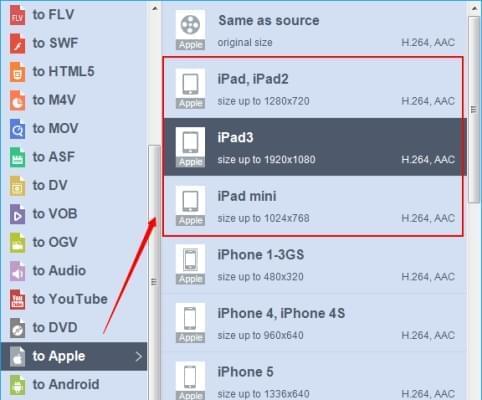
Apowersoft Video Konverter til Mac
Hvis du bruger en Mac, kan du bruge dette værktøj til at konvertere AVI til iPad på Mac, da det kun er kompatibelt med Mac styresystemet. Derudover, kan softwaren også downloade videoer fra den indbyggede browser og derefter konvertere de downloadede videoer direkte til et andet format. For at finde ud af mere kan du downloade værktøjet og installere det.
- Kør konverteren på din Mac.
- Tryk “Tilføj” for at importere en video.
- Vælg formatet til iPad ”MP4”.
- Tryk på knappen ”Konverter”.
- Så starter konverteringen. Vent et øjeblik, processen er snart slut.
Overfør Godt Konverterede AVI Filer til iPad
Efter konverteringen bør du importere de konverterede videoer til iPad. Men, mange folk er stadig i tvivl om, hvordan man lægger AVI på iPad. Hvis du heller ikke ved det, kan du tage et kig på den følgende vejledning.
- Åben iTunes på din computer.
- Tryk på knappen ”Fil” oppe i venstre hjørne.
- Vælg og tryk ”Føj fil til bibliotek”.
- Vælg video fra din computer.
- Forbind din iPad til computeren.
- Efter iTunes her identificeret iPad’en, tryk på indstillingerne til iPad i højre hjørne.
- På pop-up vinduet tryk ”Synkroniser”.
- Så starter den overførslen af den videofil til din iPad.
Resumé: MP4 understøttes af iPad og ovenstående metoder passer til forskellige mennesker. Den første er den bedste løsning, hvis du skal konvertere AVI til iPad gratis. Den anden og tredje løsning passer til henholdsvis Windows og Mac, og er til mennesker, som skal bruge et professionelt værktøj. Du kan vælge den, der bedst opfylder dine krav.